WhatsApp पर Full DP डीपी लगाने के लिए आपको अपने फोटो को क्रॉप या रिसाइज़ करना पड़ता है। ऐसा इसलिए होता है क्योंकि व्हाट्सएप के ऊपर आप एक सेलेक्टेडेड डाइमेंशन की ही फोटो को एक प्रोफाइल पिक्लचर या DP के रूप में लगा सकते हैं।
आमतौर पर फोटो को फ्रेम में सेट करके आप उसे व्हाट्सएप पर एक Full DP की तरह लगा सकते हैं। यदि आपके फोन में ऐसा फीचर नहीं है तो आप किसी अन्य थर्ड पार्टी एप्लीकेशन की सहायता ले सकते हैं। थर्ड पार्टी एप्लीकेशन या वेबसाइट सहायता से फोटो को अच्छे से किसी फ्रेम में एडजस्ट करके यह कार्य कर सकते हैं। आइये स्टेप बाय स्टेप इसका पूरा प्रोसेस समझ लेते हैं।
WhatsApp पर Full DP कैसे लगाएं?
मैंने आपको इन फ्रेम फोटो एडिटर का इस्तेमाल करके व्हाट्सएप पर फुल डीपी लगाना बताया है। आप चाहें तो किसी अन्य एडिटर का इस्तेमाल कर सकते हैं। व्हाट्सएप पर फुल डीपी लगाने का पूरा प्रोसेस एक जैसा ही है।
1: सबसे पहले अपने मोबाइल में Inframe एप्लीकेशन डाउनलोड करें। एप्लीकेशन ओपन करने के बाद आप जिस भी फोटो को डीपी में लगाना चाहते हैं, उसे सेलेक्ट करें। इसके बाद नीचे दिख रहे स्टाइल बटन के ऊपर क्लिक करें।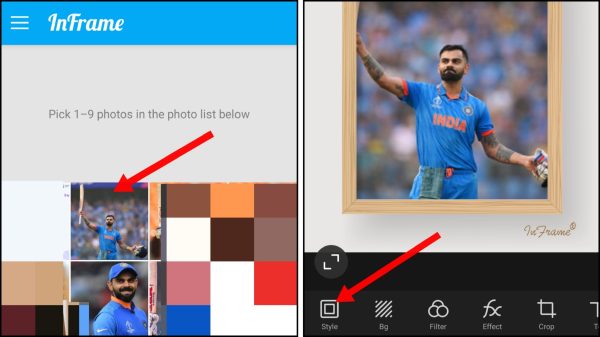 2: अपने फोटो के लिए कोई फ्रेम सेलेक्ट करें। फोटो को फ्रेम में एडजस्ट करने के लिए फोटो को जूम इन या जूम आउट करें। फिर टिक बटन के ऊपर क्लिक करें।
2: अपने फोटो के लिए कोई फ्रेम सेलेक्ट करें। फोटो को फ्रेम में एडजस्ट करने के लिए फोटो को जूम इन या जूम आउट करें। फिर टिक बटन के ऊपर क्लिक करें।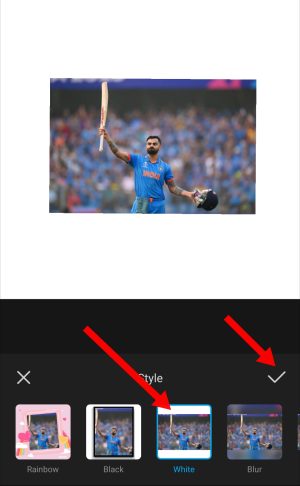
3: अब ऊपर दिख रहे Done बटन के ऊपर क्लिक करके फोटो को सेव कर लें।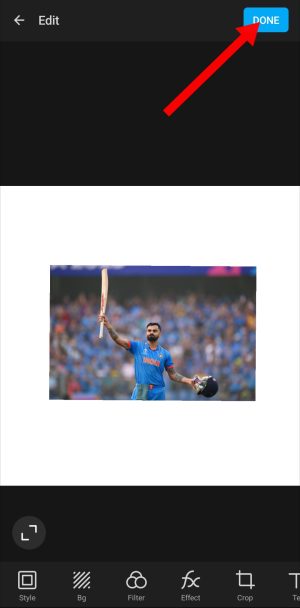 4: अब अपना व्हाट्सएप ओपन करें। व्हाट्सएप ओपन करने के बाद ऊपर दिख रहे तीन डॉट के ऊपर क्लिक करें। अब आप सेटिंग्स बटन के ऊपर क्लिक करें।
4: अब अपना व्हाट्सएप ओपन करें। व्हाट्सएप ओपन करने के बाद ऊपर दिख रहे तीन डॉट के ऊपर क्लिक करें। अब आप सेटिंग्स बटन के ऊपर क्लिक करें।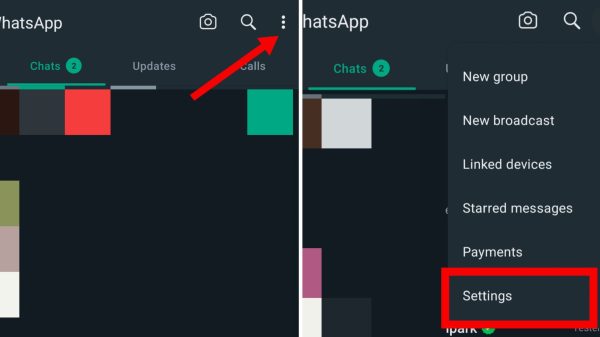 5: अपने प्रोफाइल फोटो के ऊपर क्लिक करें। अपनी DP को चेंज करने के लिए फोटो के ऊपर क्लिक करें।
5: अपने प्रोफाइल फोटो के ऊपर क्लिक करें। अपनी DP को चेंज करने के लिए फोटो के ऊपर क्लिक करें।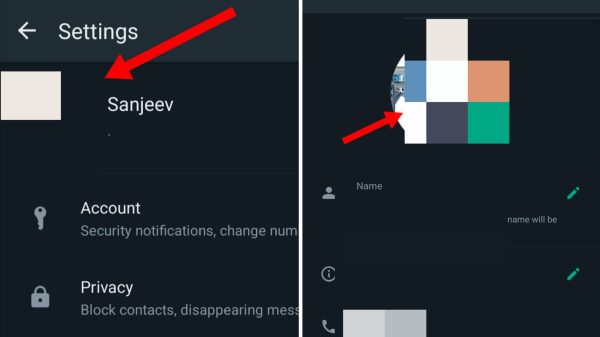 6: नया फोटो सिलेक्ट करने के लिए ऊपर दिख रहे पेंसिल बटन के ऊपर क्लिक करें। फोटो को सेलेक्ट करने के लिए गैलरी बटन के ऊपर क्लिक करें। जो भी फोटो आपने सेव किया था, उसे सेलेक्ट करें।
6: नया फोटो सिलेक्ट करने के लिए ऊपर दिख रहे पेंसिल बटन के ऊपर क्लिक करें। फोटो को सेलेक्ट करने के लिए गैलरी बटन के ऊपर क्लिक करें। जो भी फोटो आपने सेव किया था, उसे सेलेक्ट करें।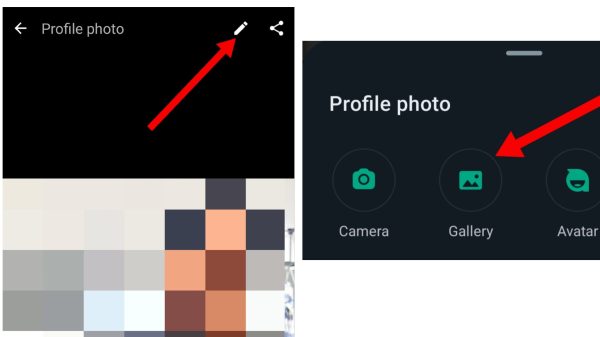 7: फोटो को पूरा लेने के लिए क्रॉप करके एडजस्ट करें। अब नीचे दिख रहे हैं Done बटन के ऊपर क्लिक करें।
7: फोटो को पूरा लेने के लिए क्रॉप करके एडजस्ट करें। अब नीचे दिख रहे हैं Done बटन के ऊपर क्लिक करें।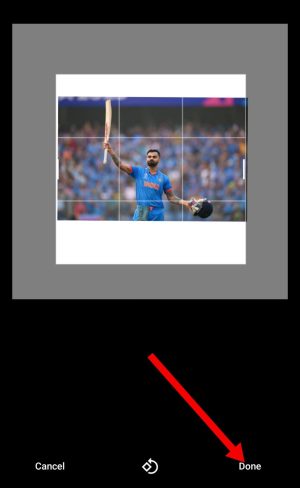
अब आपके WhatsApp पर पूरी डीपी लग चुकी है। यदि आप इन फ्रेम एडिटर का इस्तेमाल नहीं करना चाहते हैं तो आप किसी अन्य एडिटर का यूज़ कर ले। आपको ठीक इसी प्रकार फोटो को एडजस्ट करके उसे किसी फ्रेम मैं सेट करना होगा। उसके बाद आप उसे आसानी से व्हाट्सएप पर डीपी में लगा सकते हैं। वह फोटो पूरी तरह से आपकी डीपी में दिखेगा।
यह भी पढ़ें;
- बिना नंबर के WhatsApp कैसे चलाये?
- WhatsApp पर फोटो को Document में कैसे भेजें?
- बिना Seen किए दूसरे का WhatsApp स्टेटस कैसे देखें?

![[FREE] Instagram पर Followers कैसे बढ़ाये? (रियल फॉलोवर्स)](https://www.futuretricks.org/wp-content/uploads/2018/08/How-To-Get-Unlimited-Followers-On-Instagram-218x150.png)


bhai achhi jankari hai ek baar meri blog dekhkar feedback de
Thanks.
Nice Article
waah bhai aapne basic jaankari ko bohot ache se samjhaya
Thanks bhai. & keep visiting.
Sir phone ka imei number kaise change karte hai…
Android Smartphone Ka IMEI Number Kaise Change Kare?
Sir aap ka YouTube par koi channel hai..
Ha hai, but me uspar videos upload nhi krta. https://www.youtube.com/futuretricks